Paso 2: Planificación: parte 1

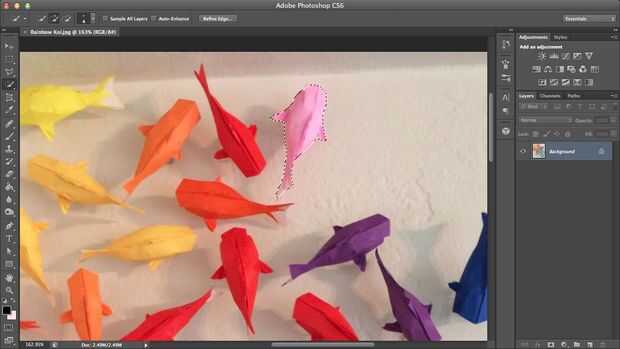
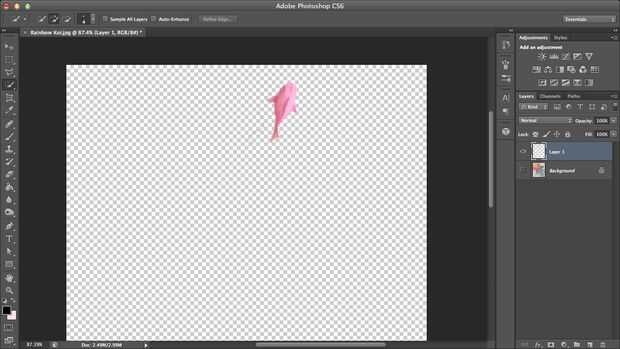
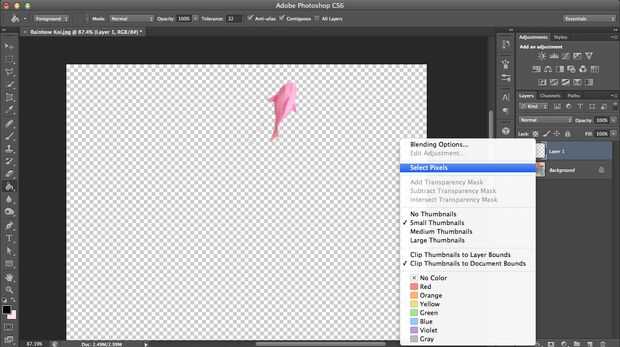
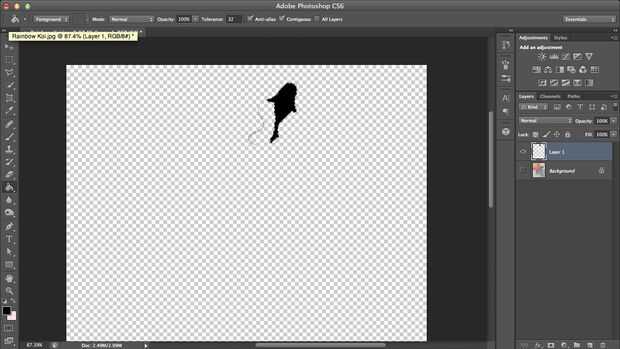
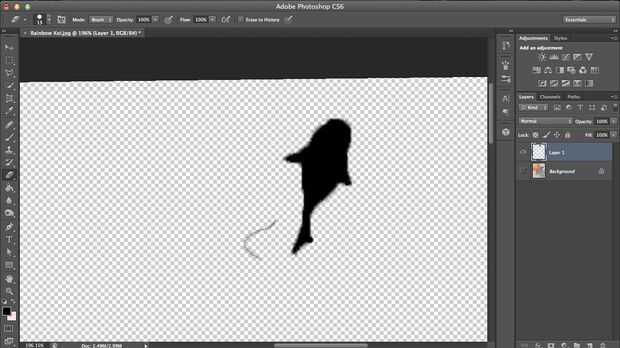
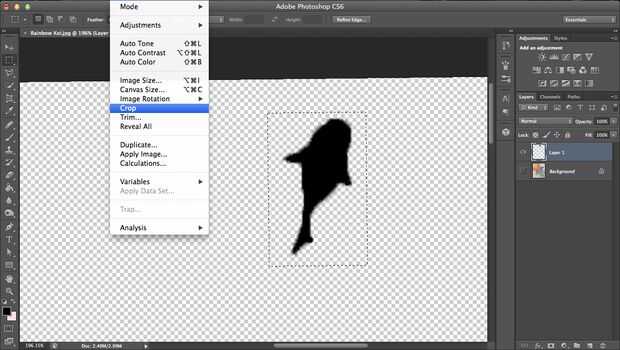
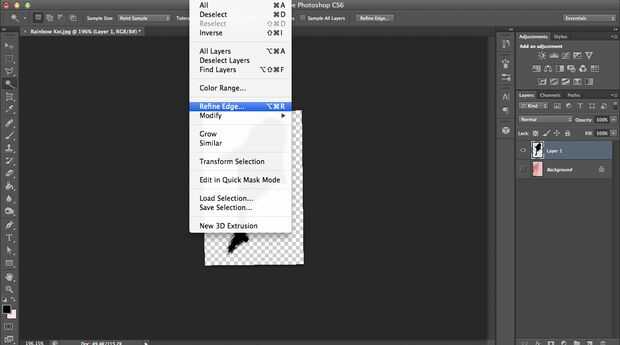
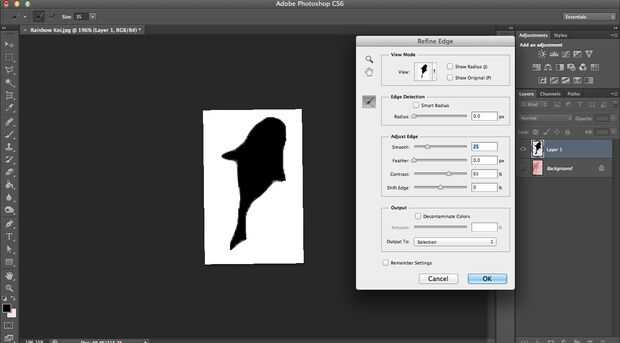
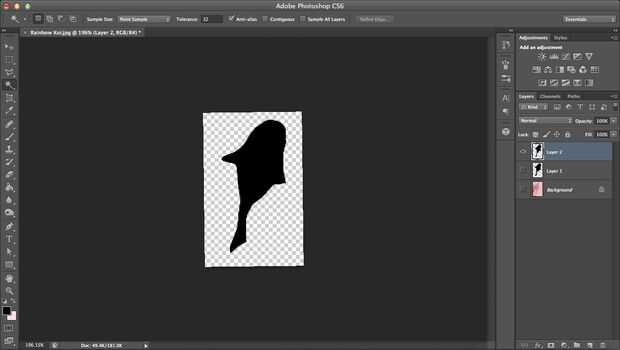
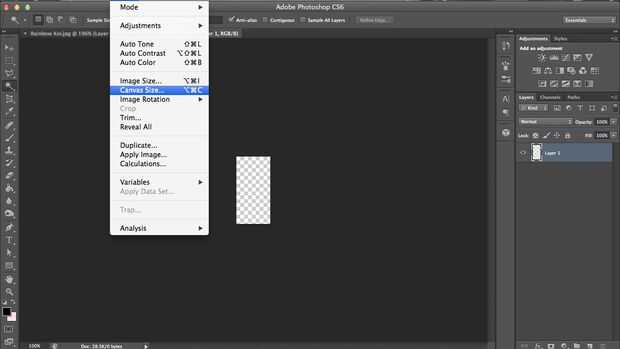
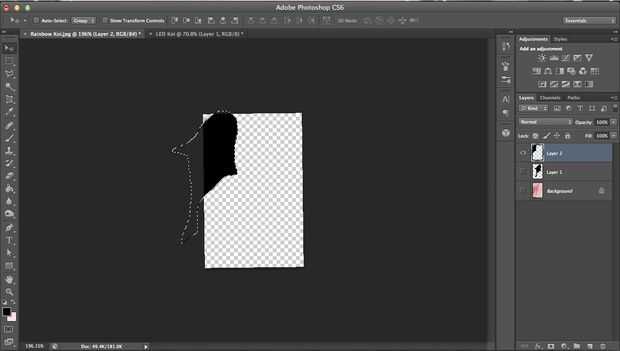
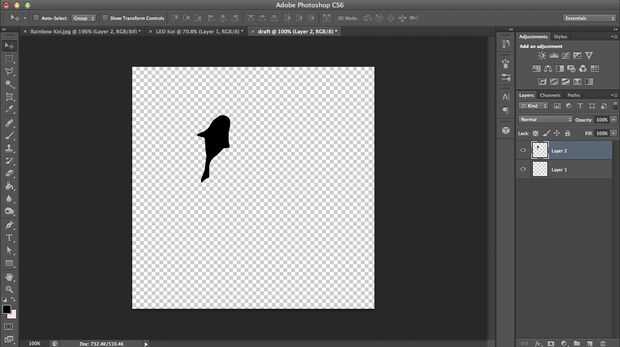
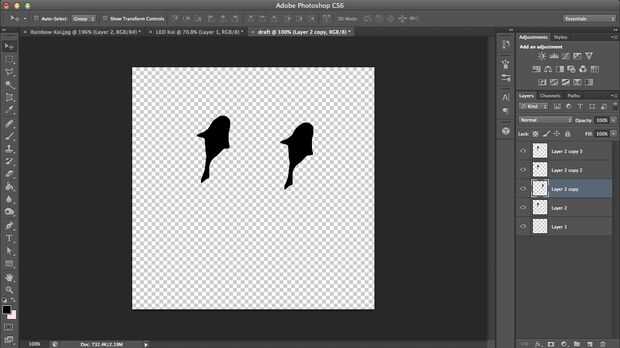
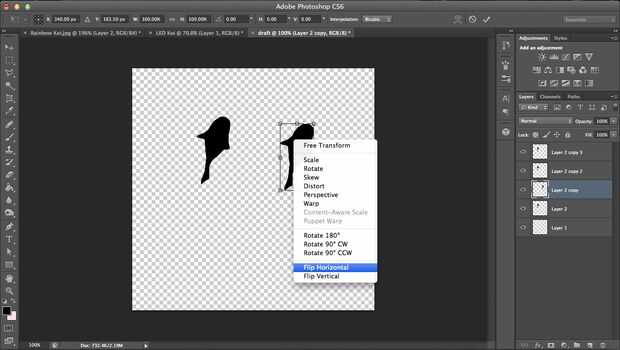
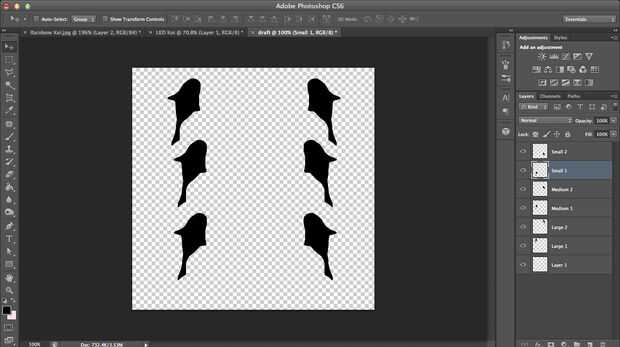
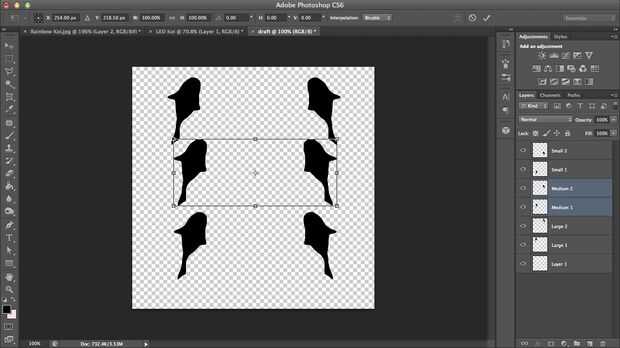
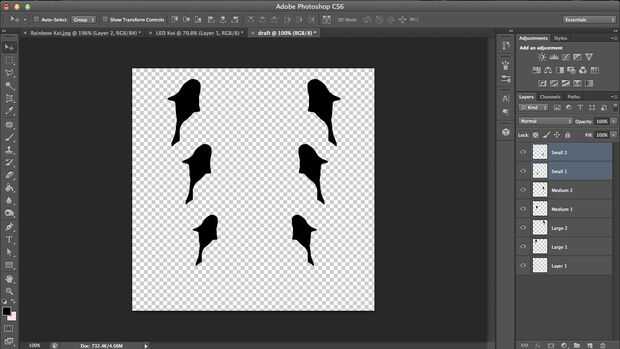
Probablemente [exactamente] supongo que los preparativos del comienzo son bastante tontas, pero aquí es lo que hice para la planificación en caso de que usted está interesado. No necesita hacer nada de esto, como voy a tener mis archivos subidos de esta parte, pero bueno, si usted quiere hacer algunos retoques con photoshop...
Para esta primera parte de la planificación, que quería crear algunos koi plantilla que utilizo para crear un borrador de cómo será arreglada mi koi en formación de yang de yin.
Nota: las instrucciones numeradas son sólo una transcripción de lo que pongo en cajas de nota en las fotos, así que le sugiere a raíz de las imágenes en lugar de leer estas notas, si no desea hacer clic a través de ellos. También, puse "pulse Comando/ctrl + __" a veces para denotar un atajo de teclado, pero es bueno saber la real haga clic en copia, duplicado, etc. artículos.
- Vaya a mi tutorial de pared de arco iris Koi original y haga clic derecho para guardar la imagen del título.
- Abra la imagen en Photoshop y utilice la herramienta Selección para seleccionar cualquier koi que se adapte a su fantasía. Una vez seleccionado, pulse Comando/ctrl + c para copiar la selección.
- Crear una nueva capa (segundo botón de la derecha en la esquina inferior derecha) y pegar la selección en ella pulse Comando/ctrl + v.
- Haga clic en el mini icono de la capa y haga clic en "seleccionar píxeles" en el menú resultante.
- Pulse Comando/ctrl + backspace para rellenar la selección con un color sólido para la visibilidad fácil.
- Con la herramienta Borrador seleccionada en la ficha de menú de la izquierda, borrado de marcas extrañas que se han seleccionado accidentalmente.
- Con la herramienta de selección rectangular seleccionada en la ficha de menú de la izquierda, arrastre un rectángulo que se ajusta alrededor de la koi y vamos a imagen (menú superior)-cultivo para recortar la selección.
- La frontera se ve tan borrosa! Para solucionar este problema, utilice la herramienta de selección varita mágica (se selecciona en base a color) para elegir su koi. Luego ir a la selección (menú superior)-perfeccionar borde.
- Un menú aparecerá. Cambiar el suave y el contraste ajuste hasta obtener un contorno de koi que es decididamente menos borrosa.
- Pulse Comando/ctrl + c para copiar antes de crear otra capa y pegar la nueva selección sobre él. Asegúrese de que sus otras dos capas son invisibles (el icono de ojo aparece atenuado).
- Abra un nuevo archivo de Photoshop y vamos a imagen (menú superior)-tamaño para cambiar la lona, pozo, tamaño del lienzo (ver lo pequeño es si usted sólo pulse Comando/ctrl + n para el nuevo documento?). A hacer más grande la longitud y la anchura (unos 500 pixeles cada uno deben hacerlo..).
- En el primer archivo de Photoshop, seleccione este botón de movimiento en la ficha de menú de la izquierda haga clic y arrastre los koi (debe moverse toda la capa) y colóquelo en el archivo de nuevo. Mover el ratón para situar el cursor sobre la segunda pestaña (segundo archivo) para arrastrarlo.
- Con la capa de koi seleccionada, hacer varios duplicados de la capa pulsando comando/ctrl + j.
- Verás que tengo un volteado horizontalmente la columna de koi también. Terminé no usando esto para que no se preocupe por él (se suponía que las plantillas de la otra forma de yang de yin, pero me di cuenta de que los bancos es irrelevante.). Renombrar las capas para reflejar el tamaño (pequeño, mediano, grande) para que no se confunda. Como en un laboratorio (shoutout a los colegas científicos), exceso de etiquetado es mejor a largo plazo, por si acaso.
- Hice tres tamaños de koi seleccionando un duplicado, presionar comando/ctrl + t para transformar, y arrastrando una esquina (mientras presiona opción y shift para mantener las proporciones) para cambiar el tamaño.
- Ahora verás que tengo tres tamaños de koi para usar como plantillas (otra vez, ignorar la segunda fila).













